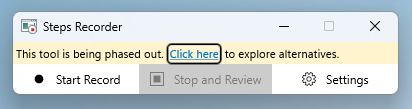Was ist die Problemaufzeichnung?
Die Problemaufzeichnung, in Windows 7 auch als Problemschrittaufzeichnung (Problems Steps Recorder, PSR) bezeichnet, ist ein mitgeliefertes Windows-Programm, das Screenshots des Desktops zusammen mit den mit Anmerkungen versehenen Schritten aufzeichnet, während die Aktivität auf dem Bildschirm aufgezeichnet wird. Die Screenshots und der mit Anmerkungen versehene Text werden zur späteren Anzeige in einer Datei gespeichert. Weitere Informationen zu PSR finden Sie unter Aufzeichnen von Schritten zum Reproduzieren eines Problems.
Einstellung der Problemaufzeichnung
Im Rahmen unseres kontinuierlichen Engagements, die Windows-Erfahrung zu verbessern und zu erneuern, möchten wir unsere Benutzenden über eine wichtige Änderung in PSR informieren. Ab dem Windows 11-Update im Februar 2024 enthält PSR eine neue Bannerbenachrichtigung.
Was passiert?
Einstellung von PSR: Diese Änderung ist Teil unseres Plans, unsere Angebote zu optimieren und uns auf die Bereitstellung fortschrittlicherer und integrierter Tools für unsere Benutzenden zu konzentrieren.
Windows 11-Update im Februar 2024: Um einen reibungslosen Übergang zu gewährleisten, haben wir in diesem Windows-Update ein Banner in PSR eingeführt, um Aufmerksamkeit zu schaffen. Verwenden Sie diese Informationen, um Sie bei der Migration zu anderen effektiven Tools von Microsoft zu unterstützen, die ähnliche oder mehr Funktionen bieten.
Alternativen zum Aufzeichnen Ihres Bildschirms
Die folgenden Tools stehen zum Aufzeichnen Ihres Bildschirms zur Verfügung:
-
Snipping Tool: Bietet eine Bildschirmaufzeichnungsfunktion, die eine gute Alternative zu PSR ist und auch mit Windows ausgeliefert wird. Um dieses Tool zu finden, suchen Sie in der Taskleiste oder im Startmenü „“ nach „Snipping Tool“.
2023 wurde der integrierte Bildschirmrekorder im Snipping Tool für Windows 11-Geräte eingeführt. Mit diesem Feature können Sie einen Teil des Bildschirms auswählen und verfeinern, bevor Sie die Aufzeichnung starten, eine Vorschau anzeigen und dann für andere Personen freigeben. Um mit der Aufzeichnung Ihres Bildschirms zu beginnen, öffnen Sie einfach das Snipping Tool und wählen Sie die Option Aufzeichnen aus. Sie können die Aufzeichnung auch bei Bedarf pausieren.
Erfahren Sie mehr über die Verwendung des Snipping Tools zum Erfassen von Screenshots.
Wenn Sie das Snipping Tool nicht finden, erhalten Sie es im Microsoft Store.
-
Xbox Game Bar: Sie ist in der Xbox-Anwendung unter Windows verfügbar. Um die Xbox Game Bar zu öffnen, verwenden Sie die Tastenkombination Windows-Logo-Taste + G. Mit der Xbox Game Bar können Sie die Kontrolle über alle Ihre bevorzugten Spielaktivitäten übernehmen, während Sie unter Windows spielen. Sie bietet außerdem eine Funktion zur Bildschirmaufzeichnung.
Erfahren Sie mehr über das Aufzeichnen eines Spielclips auf Ihrem PC mit der Game Bar.
-
Clipchamp: Microsoft Clipchamp ist ein Videobearbeitungstool, das auch zum Aufzeichnen des Bildschirms verwendet werden kann. Auf Windows 11-Geräten suchen Sie einfach in der Taskleiste oder über das Startmenü „“ nach „Clipchamp“.
Weitere Informationen finden Sie unter Erstellen einer Bildschirmaufzeichnung mit Clipchamp.
Wenn Sie Clipchamp auf Ihrem Gerät nicht finden, erhalten Sie es aus dem Microsoft Store.
Hinweis: Windows-Versionen vor dem Windows 11-Update im Februar 2024 unterstützen weiterhin PSR.